Inleiding
In dit document worden de best practices en proactieve procedures beschreven om certificaten te verlengen in de Cisco Identity Services Engine (ISE).
Voorwaarden
Vereisten
Cisco raadt kennis van de volgende onderwerpen aan:
- X509-certificaten
- Configuratie van een Cisco ISE-lijnkaart met certificaten
Gebruikte componenten
De informatie in dit document is gebaseerd op de volgende software- en hardware-versies:
- Cisco ISE-softwarerelease 3.0.0458
- Applicatie voor VMware
De informatie in dit document is gebaseerd op de apparaten in een specifieke laboratoriumomgeving. Alle apparaten die in dit document worden beschreven, hadden een opgeschoonde (standaard)configuratie. Als uw netwerk live is, moet u zorgen dat u de potentiële impact van elke opdracht begrijpt.
Achtergrondinformatie
Opmerking: Dit document is niet bedoeld als diagnostische gids voor certificaten.
In dit document worden de best practices en proactieve procedures beschreven om certificaten te verlengen in de Cisco Identity Services Engine (ISE). Het bekijkt ook hoe alarmen en meldingen op te zetten, zodat beheerders worden gewaarschuwd voor aanstaande gebeurtenissen zoals het verlopen van certificaten. Als ISE-beheerder kom je uiteindelijk het feit tegen dat ISE-certificaten verlopen. Als uw ISE-server een verlopen certificaat heeft, kunnen er ernstige problemen ontstaan, tenzij u het verlopen certificaat vervangt door een nieuw, geldig certificaat.
Opmerking: als het certificaat dat wordt gebruikt voor het EAP (Extensible Authentication Protocol) verloopt, kunnen alle verificaties mislukken omdat clients niet meer op het ISE-certificaat vertrouwen. Als het ISE-beheercertificaat verloopt, is het risico nog groter: een beheerder kan niet meer inloggen op de ISE en de gedistribueerde implementatie kan ophouden te functioneren en repliceren.
De ISE-beheerder moet een nieuw, geldig certificaat op de ISE installeren voordat het oude certificaat verloopt. Deze proactieve benadering voorkomt of minimaliseert downtime en vermijdt gevolgen voor uw eindgebruikers. Zodra de tijdsperiode van het nieuwe certificaat begint, kunt u EAP/Admin of een andere rol op het nieuwe certificaat inschakelen.
U kunt de ISE configureren zodat er alarmen worden gegenereerd en de beheerder wordt gewaarschuwd om nieuwe certificaten te installeren voordat de oude certificaten verlopen.
Opmerking: in dit document wordt het ISE Admin-certificaat gebruikt als een zelfondertekend certificaat om het effect van de verlenging van het certificaat aan te tonen, maar deze aanpak wordt niet aanbevolen voor een productiesysteem. Het is beter om een CA-certificaat te gebruiken voor zowel de EAP- als de Admin-rollen.
Configureren
ISE-zelfondertekende certificaten bekijken
Wanneer de ISE is geïnstalleerd, wordt er een zelfondertekend certificaat gegenereerd. Het zelfondertekende certificaat wordt gebruikt voor administratieve toegang en voor communicatie binnen de gedistribueerde implementatie (HTTPS) en voor gebruikersverificatie (EAP). Gebruik in een bewegend systeem een CA-certificaat in plaats van een zelfondertekend certificaat.
Tip: raadpleeg het certificaatbeheer in Cisco ISE-gedeelte van de hardwaregids voor de hardware-installatie van Cisco Identity Services Engine, release 3.0 voor meer informatie.
Het formaat voor een ISE-certificaat moet Privacy Enhanced Mail (PEM) of Distinguished Encoding Rules (DER) zijn.
Om het eerste zelfondertekende certificaat te bekijken, navigeer je naar Beheer > Systeem > Certificaten > Systeemcertificaten in de ISE GUI, zoals in deze afbeelding wordt getoond.
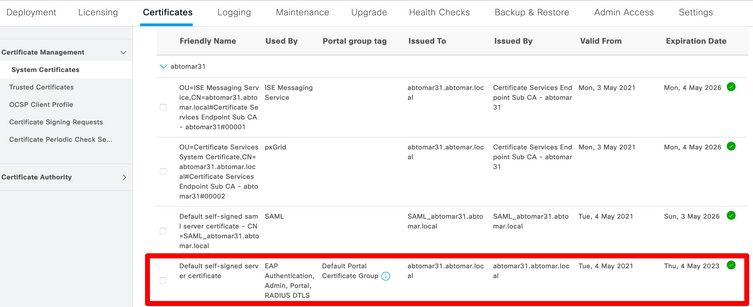
Als u een servercertificaat installeert op de ISE via een certificaatondertekeningsaanvraag (CSR) en het certificaat wijzigt voor de Admin of EAP-protocol, is het zelfondertekende servercertificaat nog steeds aanwezig maar bevindt het zich in de status Niet in gebruik.
Waarschuwing: voor wijzigingen in het beheerprotocol is een herstart van de ISE-services vereist, waardoor een paar minuten downtime wordt gecreëerd. EAP-protocolwijzigingen leiden niet tot een herstart van de ISE-diensten en veroorzaken geen downtime.
Bepalen wanneer het certificaat moet worden gewijzigd
Veronderstel dat het geïnstalleerde certificaat spoedig verloopt. Is het beter om het certificaat te laten verlopen voordat u het verlengt of om het certificaat te wijzigen vóór het verloopdatum? U moet het certificaat voor afloop wijzigen, zodat u tijd hebt om de certificaatruil te plannen en om eventuele downtime te beheren die door de ruil wordt veroorzaakt.
Wanneer moet je het certificaat wijzigen? Ontvang een nieuw certificaat met een begindatum die voorafgaat aan de verloopdatum van het oude certificaat. De tijdsperiode tussen deze twee data is het wijzigingsvenster.
Waarschuwing: als u Admin inschakelt, wordt de service opnieuw gestart op de ISE-server en ervaart u een paar minuten downtime.
In deze afbeelding wordt de informatie weergegeven voor een certificaat dat binnenkort verloopt:

Aanvraag voor certificaatondertekening genereren
In deze procedure wordt beschreven hoe het certificaat via een MVO kan worden verlengd:
- Navigeer in de ISE-console naar Beheer > Systeem > Certificaten > Certificaat-ondertekeningsaanvragen en klik op Certificaat-ondertekeningsaanvraag genereren:
- De minimuminformatie die u in het tekstveld Certificaat moet invoeren is CN=ISEfqdn, waar ISEfqdn de volledig gekwalificeerde domeinnaam (FQDN) van de ISE is. Voeg extra velden toe zoals O (Organisatie), OU (Organisatorische eenheid) of C (Land) in het Certificaat Onderwerp met behulp van komma's:
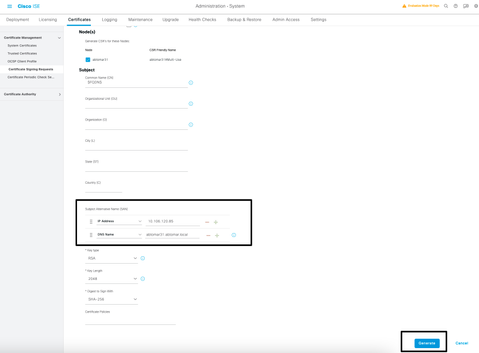
- In een van de tekstveldlijnen Onderwerp Alternatieve Naam (SAN) moet de ISE-FQDN worden herhaald. U kunt een tweede SAN-veld toevoegen als u alternatieve namen of een wildcard-certificaat wilt gebruiken.
- Klik op Generate (Genereren). Een pop-upvenster geeft aan of de CSR-velden al dan niet correct zijn ingevuld:
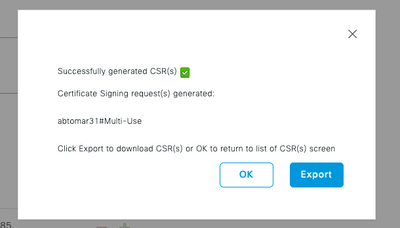
- Klik op certificaatondertekeningsaanvragen in het linkerdeelvenster om de CSR te exporteren, selecteer uw CSR en klik op Exporteren:
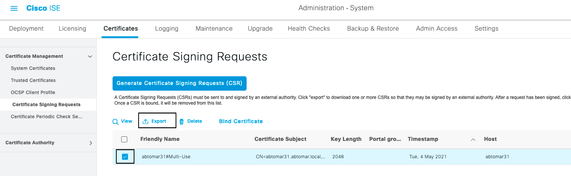
- De MVO wordt opgeslagen op uw computer. Leg het ter ondertekening voor aan uw CA.
Installatiecertificaat
Zodra u het definitieve certificaat van uw CA ontvangt, moet u het certificaat aan de ISE toevoegen:
- Navigeer in de ISE-console naar Beheer > Systeem >Certificaten>Certificaatondertekeningsaanvragen, selecteer vervolgens het aanvinkvakje op CRS en klik op Bindcertificaat:
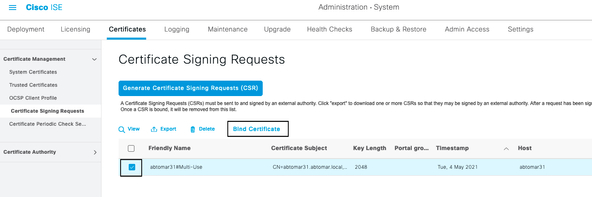
- Voer in het tekstveld Vriendelijke naam een eenvoudige, duidelijke beschrijving van het certificaat in en druk op Verzenden.
Opmerking: Schakel EAP- of Admin-protocol momenteel niet in.
- Onder Systeemcertificaat hebt u een nieuw certificaat dat niet in gebruik is, zoals hier wordt getoond:

- Omdat het nieuwe certificaat wordt geïnstalleerd voordat het oude verloopt, ziet u een fout die een datumbereik in de toekomst rapporteert:
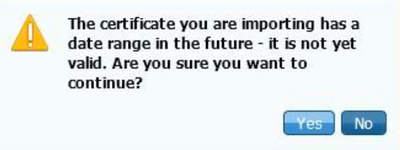
- Klik op Ja om verder te gaan. Het certificaat is nu geïnstalleerd, maar niet in gebruik, zoals in groen gemarkeerd.

Opmerking: als u zelfondertekende certificaten gebruikt in een gedistribueerde implementatie, moet het primaire zelfondertekende certificaat worden geïnstalleerd in het vertrouwde certificaatarchief van de secundaire ISE-server. Op dezelfde manier moet het secundaire zelfondertekende certificaat worden geïnstalleerd in het vertrouwde certificaatarchief van de primaire ISE-server. Hierdoor kunnen de ISE-servers elkaar wederzijds authenticeren. Zonder dit kan de inzet breken. Als u certificaten van een derde CA verlengt, controleert u of de keten van basiscertificaten is gewijzigd en werkt u het vertrouwde certificaatarchief in de ISE dienovereenkomstig bij. Zorg er in beide scenario's voor dat de ISE-knooppunten, endpointcontrolesystemen en applicaties de root certificate chain kunnen valideren.
Alarmsysteem configureren
Cisco ISE waarschuwt u wanneer de verloopdatum van een lokaal certificaat binnen 90 dagen valt. Dergelijke voorafgaande kennisgeving helpt u verlopen certificaten te vermijden, de certificaatwijziging te plannen en downtime te voorkomen of te minimaliseren.
Het bericht verschijnt op verschillende manieren:
- De pictogrammen voor de verloopstatus van de kleur worden weergegeven op de pagina Lokale certificaten.
- Verloopberichten worden weergegeven in het diagnostische rapport van Cisco ISE-systeem.
- De alarmen worden gegenereerd op 90 dagen en 60 dagen, dan dagelijks in de laatste 30 dagen voor het verstrijken.
Configureer de ISE voor e-mailmeldingen van verloopalarmen. Ga in de ISE-console naar Beheer > Systeem > Instellingen > SMTP-server, identificeer de Simple Mail Transfer Protocol (SMTP)-server en definieer de andere serverinstellingen zodat e-mailmeldingen voor de alarmen worden verstuurd:
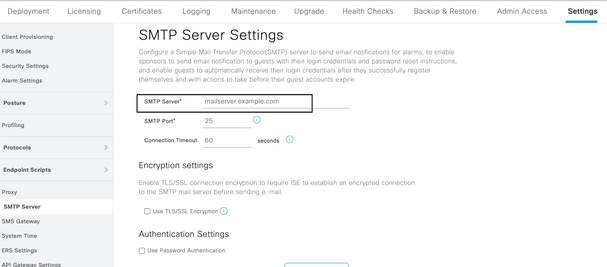
Er zijn twee manieren waarop u meldingen kunt instellen:
- Gebruik Admin Access om beheerders te informeren:
- Ga naar Beheer > Systeem > Admin Access > Beheerders > Beheerders.
- Schakel het selectievakje Systeemalarmen opnemen in e-mails in voor de Admin-gebruikers die alarmmeldingen moeten ontvangen. Het e-mailadres voor de verzender van de alarmmeldingen is hardcoded als ise@hostname.
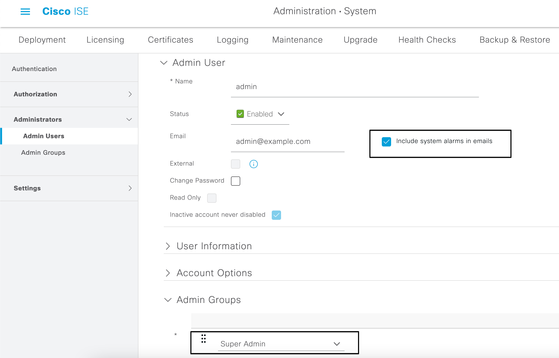
- Configureer de ISE-alarminstellingen om gebruikers te waarschuwen:
- Navigeer naar Beheer > Systeem > Instellingen > Alarminstellingen > Alarmconfiguratie, zoals in deze afbeelding wordt weergegeven.
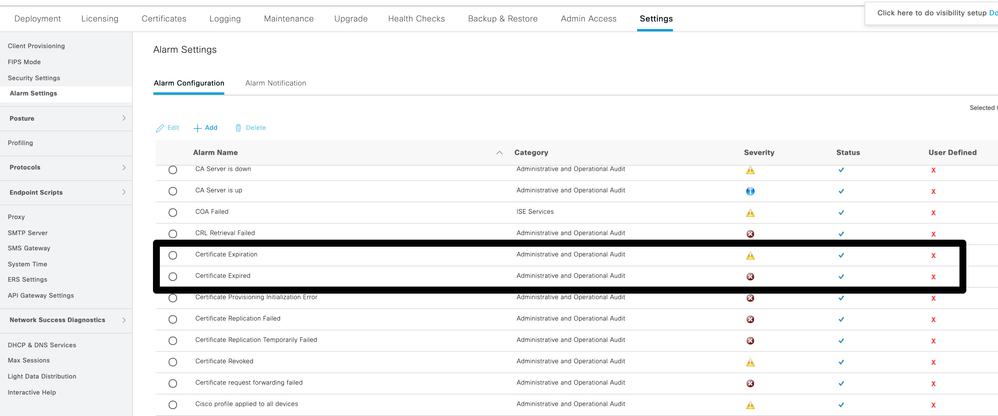
Opmerking: Schakel de status van een categorie uit als u alarmen uit die categorie wilt voorkomen.
- Selecteer Certificaatverloop en klik vervolgens op Alarmmelding. Voer de e-mailadressen in van de gebruikers die op de hoogte moeten worden gebracht en sla de configuratiewijziging op. Veranderingen kunnen tot 15 minuten duren voordat ze actief zijn.
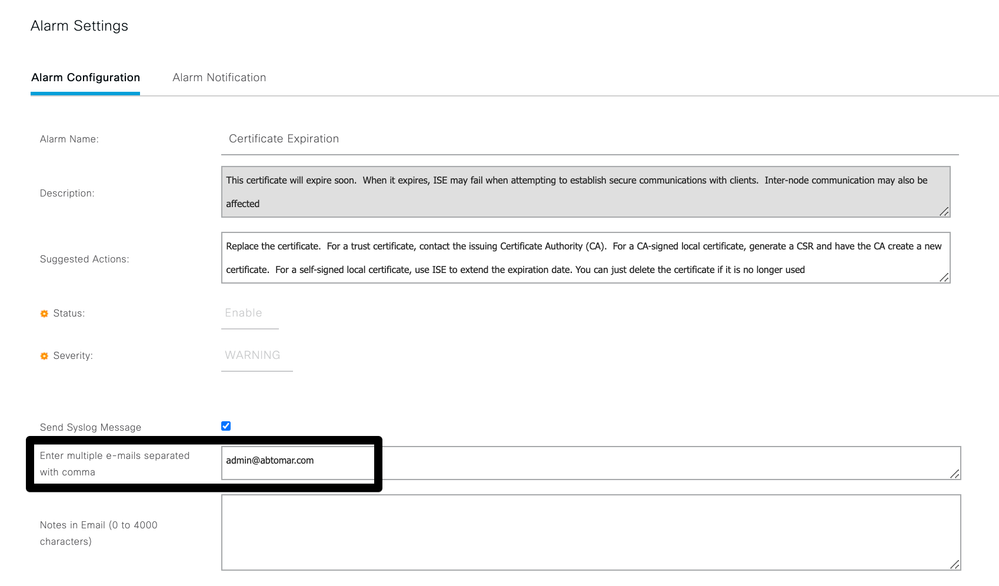
Verifiëren
Gebruik deze sectie om te controleren of uw configuratie goed werkt.
Controleer het waarschuwingssysteem
Controleer of het waarschuwingssysteem correct werkt. In dit voorbeeld genereert een configuratiewijziging een waarschuwing met een informatieniveau voor de ernst. (Een alarm van de Informatie is de laagste strengheid, terwijl de certificaatverloopdatums een hoger strengheidsniveau van Waarschuwing genereren).
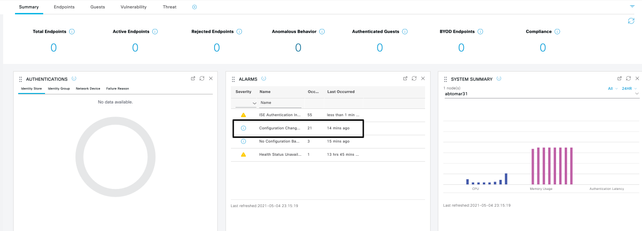
Dit is een voorbeeld van het e-mailalarm dat wordt verzonden door de ISE:
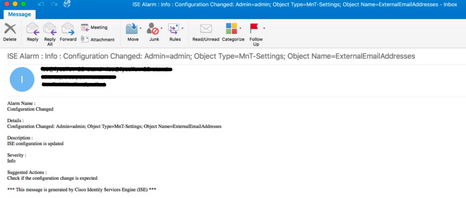
Controleer de certificaatwijziging
In deze procedure wordt beschreven hoe u kunt controleren of het certificaat correct is geïnstalleerd en hoe u EAP- en/of Admin-rollen kunt wijzigen:
- Navigeer op de ISE-console naar Beheer > Certificaten > Systeemcertificaten en selecteer het nieuwe certificaat om de details te bekijken.
Waarschuwing: als u het gebruik van de beheerder inschakelt, wordt de ISE-service opnieuw gestart, waardoor serverdowntime wordt veroorzaakt.
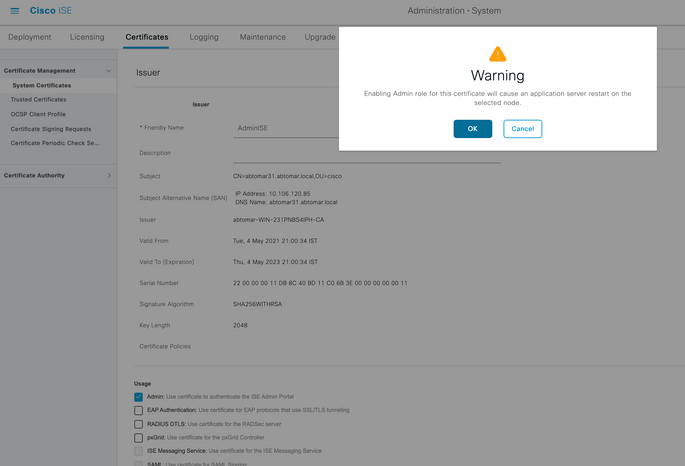
- Om de certificaatstatus op de ISE-server te verifiëren, voert u deze opdracht in de CLI in:
CLI:> show application status ise
- Wanneer alle services actief zijn, probeert u in te loggen als beheerder.
- Voor een gedistribueerd implementatiescenario, navigeer naar Beheer > Systeem > Implementatie. Controleer of het knooppunt een groen pictogram heeft. Plaats de cursor over het pictogram om te controleren of de legenda Connected weergeeft.
- Controleer of de verificatie van de eindgebruiker is geslaagd. Ga hiervoor naar Operations > RADIUS > Livelogs. U kunt een specifieke verificatiepoging vinden en controleren of deze pogingen zijn geverifieerd.
Certificaat controleren
Als u het certificaat extern wilt controleren, kunt u de ingesloten Microsoft Windows-tools of de OpenSSL-toolkit gebruiken.
OpenSSL is een opensource-implementatie van het Secure Sockets Layer (SSL)-protocol. Als de certificaten uw eigen privé CA gebruiken, moet u uw wortel CA certificaat op een lokale machine plaatsen en de OpenSSL optie -CApath gebruiken. Als je een tussenliggende CA hebt, moet je deze ook in dezelfde directory plaatsen.
Gebruik om algemene informatie over het certificaat te verkrijgen en te verifiëren:
openssl x509 -in certificate.pem -noout -text
openssl verify certificate.pem
Het kan ook handig zijn om de certificaten te converteren met de OpenSSL toolkit:
openssl x509 -in certificate.der -inform DER -outform PEM -out certificate.pem
Problemen oplossen
Er is momenteel geen specifieke diagnostische informatie beschikbaar voor deze configuratie.
Conclusie
Aangezien u een nieuw certificaat kunt installeren op de ISE voordat deze actief is, raadt Cisco u aan het nieuwe certificaat te installeren voordat het oude certificaat verloopt. Deze overlappende periode tussen de oude verloopdatum van het certificaat en de nieuwe begindatum van het certificaat geeft u tijd om certificaten te vernieuwen en hun installatie te plannen met weinig of geen downtime. Zodra het nieuwe certificaat zijn geldige datumbereik heeft, schakelt u de EAP en/of Admin in. Vergeet niet dat als u het gebruik van Admin inschakelt, er een herstart van de service is.

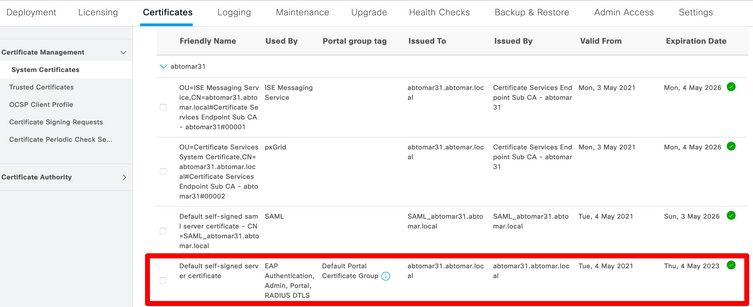

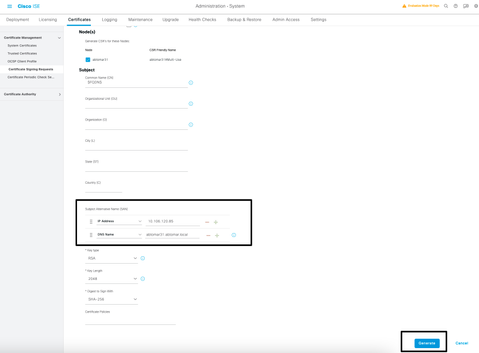
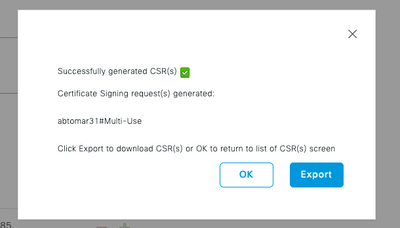
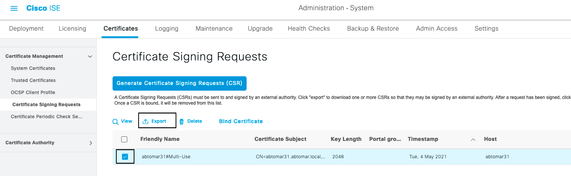
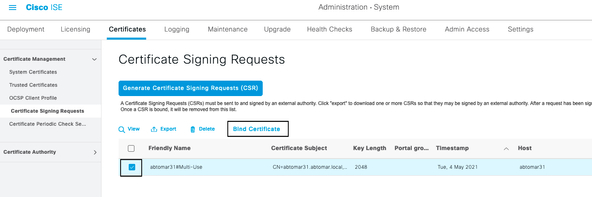

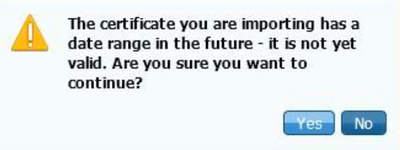

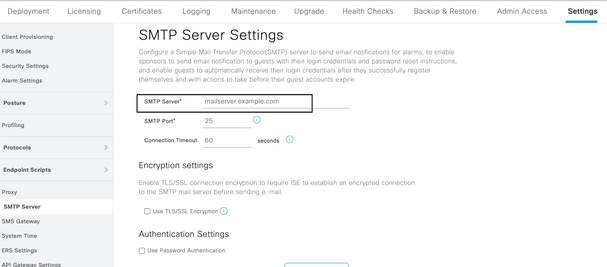
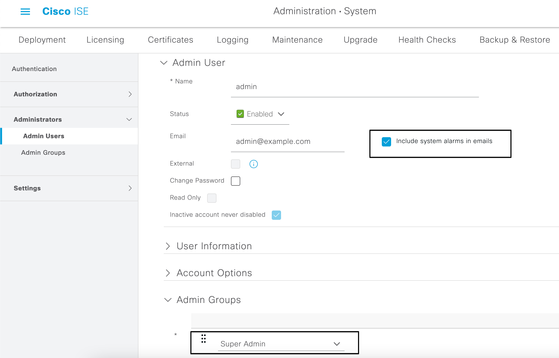
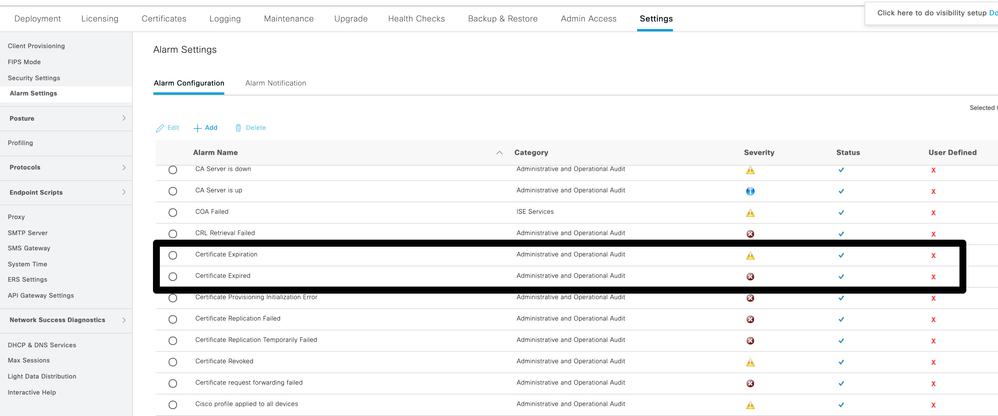
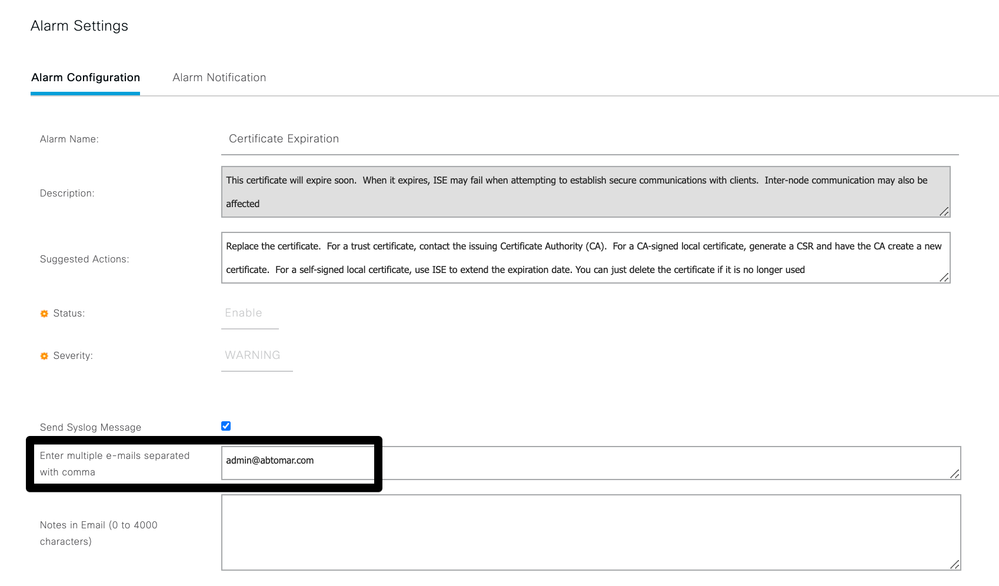
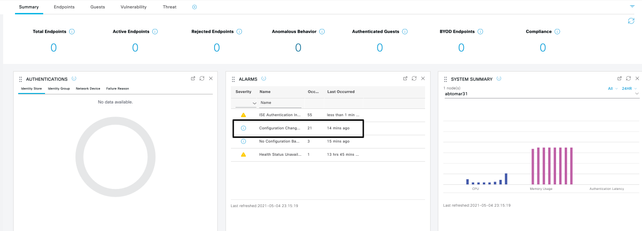
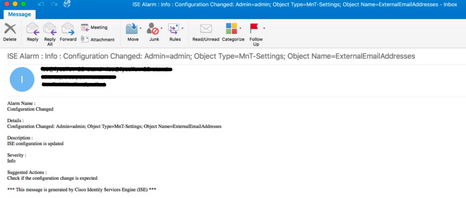
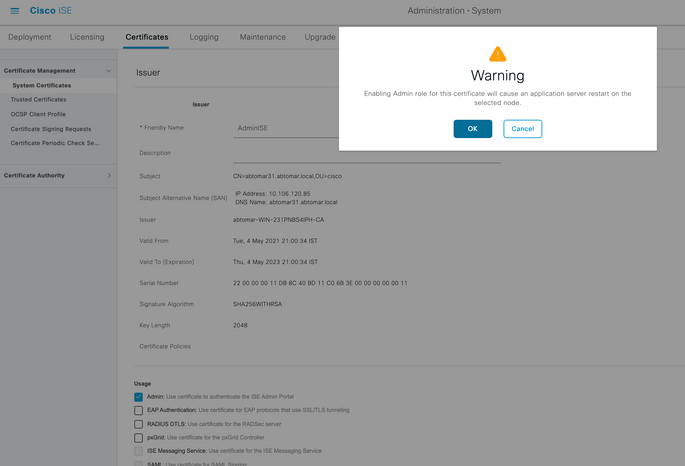
 Feedback
Feedback